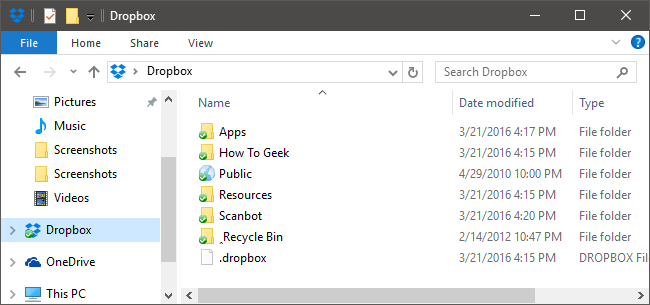
De forma predeterminada, su carpeta de Dropbox se almacena en su carpeta Usuarios en C: \ Usuarios \ <nombre de usuario> (o su carpeta Inicio en OS X y Linux). Sin embargo, si desea moverlo a otro lugar, el proceso es bastante simple.
¿Por qué querrías mover tu carpeta de Dropbox en primer lugar? Realmente depende de tu configuración. Quizás tenga una unidad más pequeña para su sistema operativo (como un SSD) y use una unidad secundaria más grande para el almacenamiento. O tal vez prefiera guardarlo directamente dentro de su carpeta Documentos, o en otro lugar completamente. El por qué realmente depende de ti. Sin embargo, hay algunas advertencias que debe tener en cuenta al decidir la ubicación de su carpeta de Dropbox:
- No debe almacenarlo en una unidad extraíble. Dropbox requiere una conexión constante a la carpeta para garantizar que la sincronización funcione. Incluso una unidad externa que siempre esté conectada a su computadora podría desconectarse o apagarse. Por lo tanto, es mejor mantenerlo en un disco duro interno conectado permanentemente.
- Dropbox no funcionará con recursos compartidos de red. Durante la actividad de sincronización normal, Dropbox supervisa los eventos de actualización de la unidad para saber que un archivo ha cambiado y debe comenzar a sincronizarse. Las unidades conectadas físicamente envían estos eventos al sistema operativo. Las unidades de red no lo hacen.
- No muevas tu carpeta de Dropbox manualmente, muévela con la aplicación de Dropbox. Si mueves tu carpeta de Dropbox fuera de la ubicación donde Dropbox espera encontrarla, Dropbox volverá a crear la carpeta y resincronizará todo.
Cuando esté listo para mover su carpeta de Dropbox, haga clic en el ícono de Dropbox en la bandeja del sistema (o en la barra de menú, en el caso de OS X), haga clic en el ícono de Configuración y luego elija Preferencias.
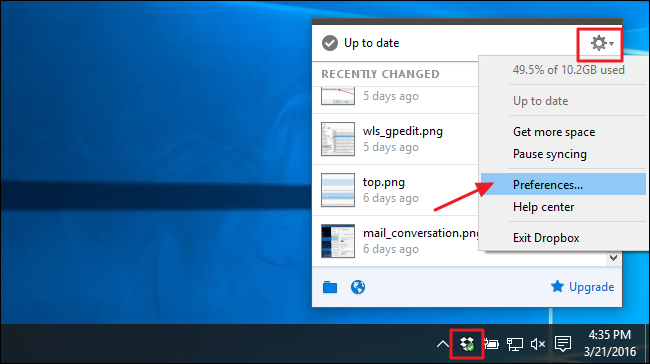
En la ventana Preferencias de Dropbox, cambie a la pestaña Cuenta. Junto a la ubicación de la carpeta actual, haz clic en Mover.
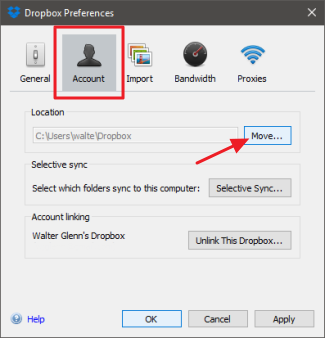
Busque la nueva ubicación que desee. Se creará una carpeta llamada Dropbox dentro de la carpeta que elija, así que no cree una nueva carpeta llamada «Dropbox»; simplemente elija la carpeta en la que desea que resida la carpeta «Dropbox». Haga clic en Aceptar.
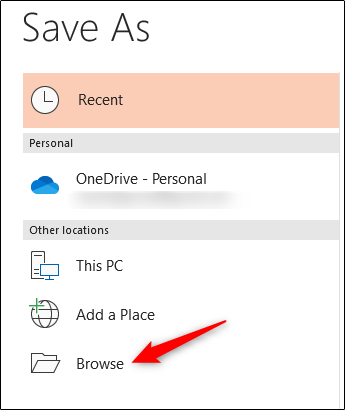
Haz clic en Aceptar para decirle a Dropbox que estás seguro de la mudanza.
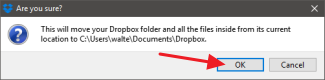
Haga clic en Aceptar para que Dropbox mueva sus archivos a la nueva ubicación y continúe usando Dropbox como siempre lo ha hecho. Eso es todo al respecto.